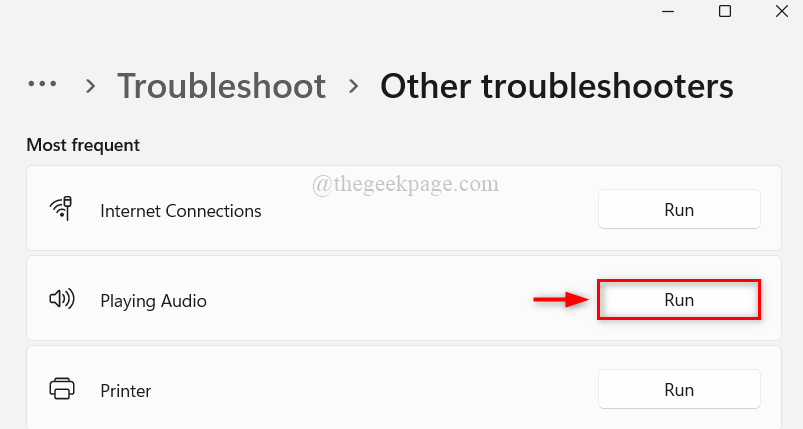Av Namratha Nayak
Mange brukere står overfor et lydproblem med Conexant SmartAudio HD på sin Windows-PC. Vanligvis har det ikke blitt rapportert noe lydproblem etter en Windows-oppgradering eller en oppdatering til Windows-PCen.
Hvis du heller ikke støter på noe lydproblem med Conexant Smart Audio HD, så les denne artikkelen for å finne løsninger som har vært nyttige for andre for å overvinne dette problemet på PC-ene deres.
Innholdsfortegnelse
Fix 1 – Oppdater Conexant SmartAudio HD-driveren
Det er kjent at en Windows-oppdatering eller -oppgradering kan avinstallere driveren eller gjøre den inkompatibel. Så den beste løsningen er å prøve å oppdatere Conexant SmartAudio HD-driveren. Først laster du ned den nyeste driveren fra PC-produsentens nettsted.
1. trykk Windows + R for å åpne Løpe dialog.
2. Type devmgmt.msc for å åpne Enhetsbehandling.

3. Lokaliser Lyd, lyd og spillkontroller og klikk på den for å utvide.
4. Du vil se driveren din oppført. Høyreklikk på sjåføren og velg Oppdater driveren.
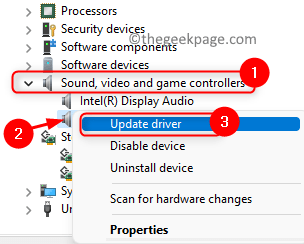
5. Velg alternativet her Bla gjennom datamaskinen minfor sjåfører.
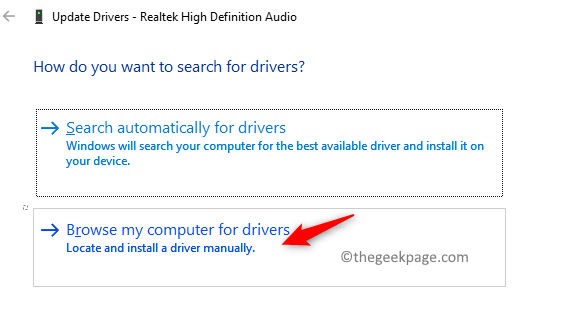
6. Klikk nå på La meg velge fra en liste over tilgjengelige drivere på datamaskinen min.
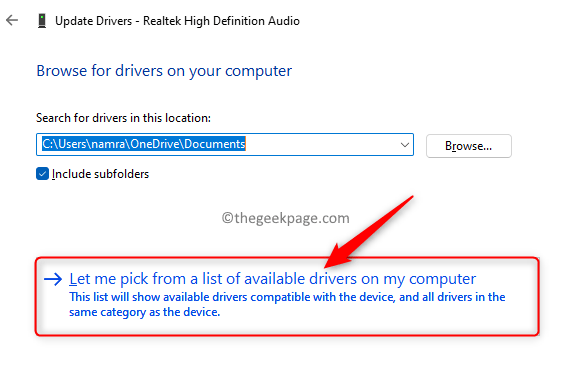
7. Den vil vise de kompatible driverne som er tilgjengelige på systemet ditt. Velg High Definition Audio-enhet og klikk på Neste å fortsette.
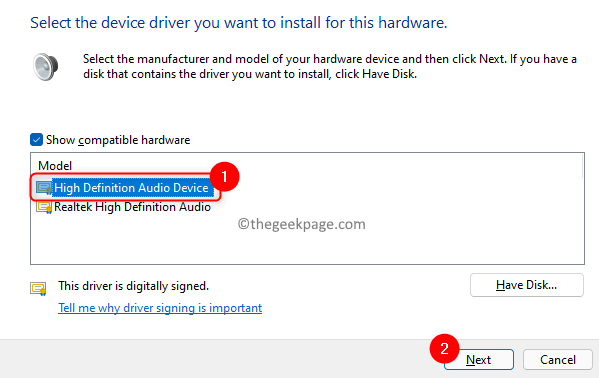
8. Omstart PC-en etter oppdatering av driveren. Sjekk om lydproblemet er løst med Conexant SamrtAudio HD.
Fix 2 – Avinstaller driveren
1. Utføre Trinn 1 – 3 som i Reparer 1 ovenfor.
2. Høyreklikk på sjåføren din og velg Avinstaller enheten.
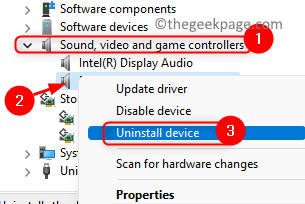
3. Når det vises en advarsel om at du er i ferd med å avinstallere en enhet, kryss av boksen ved siden av Forsøk å fjerne driveren for denne enheten.
4. Klikk deretter på Avinstaller. Vent til avinstalleringen er fullført.
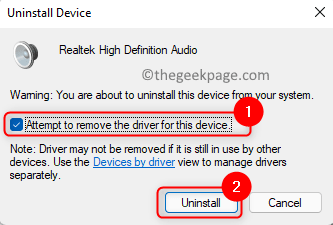
5. Omstart PC-en din etter avinstallering. Windows vil automatisk søke etter manglende drivere og installere dem på nytt.
6. Sjekk om problemet er løst.
Fix 3 – Deaktiver alle lydforbedringer
1. Høyreklikk på lyd ikonet nederst til høyre på oppgavelinjen.
2. Velg alternativet Lydinnstillinger.
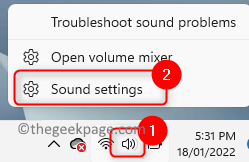
3. Rull ned og finn Flere lydinnstillinger i Avansert Seksjon.
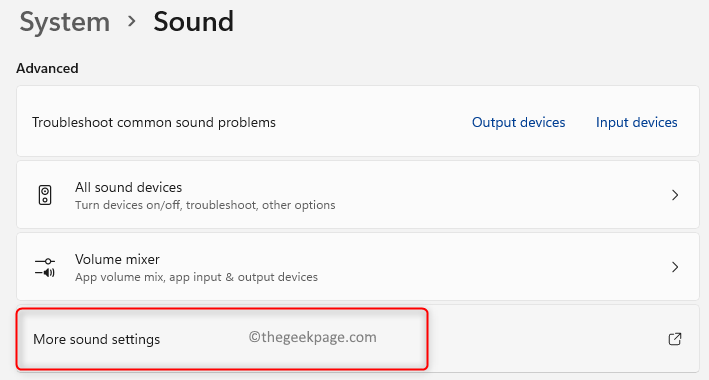
4. Gå til Avspilling fanen.
5. Høyreklikk på Høyttalere det viser Conexant SmartAudioHD og velg Egenskaper.
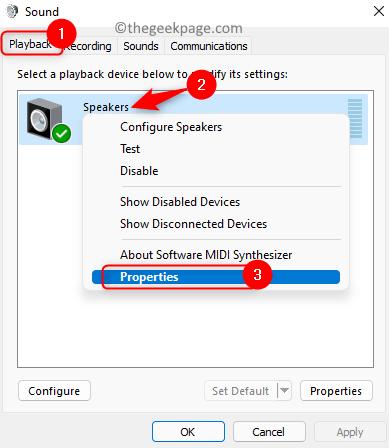
6. Gå til Forbedringer fanen i Høyttaleregenskaper vindu.
7. Kryss av boksen ved siden av Deaktiver alle lydeffekter. Noen Windows-versjoner viser Deaktiver alle forbedringer.
8. Klikk på Søke om og så videre OK for å bekrefte endringene.
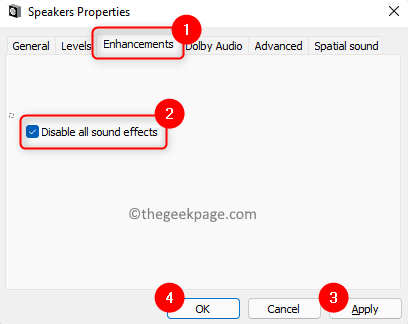
9. Sjekk om dette løste lydproblemet.
Fix 4 – Kjør feilsøkingsprogrammet for lyd
1. Åpen Løpe ved hjelp av Windows og R nøkler.
2. Type ms-innstillinger: feilsøking for å åpne Feilsøking side.
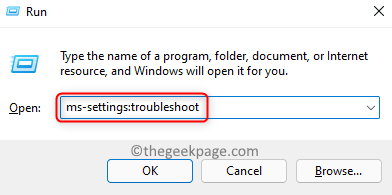
3. Klikk på Andre feilsøkere.
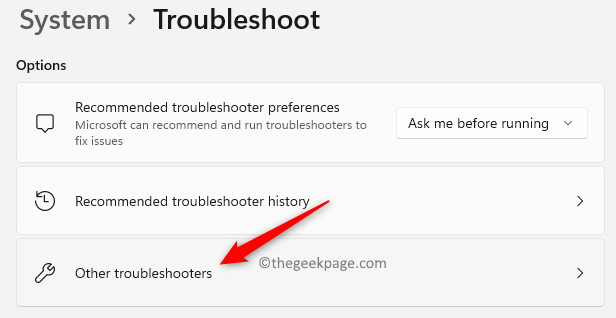
4. Klikk på Løpe knappen ved siden av Spiller av lyd feilsøking.
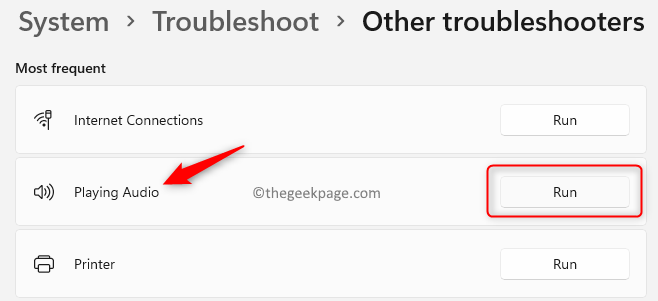
5. Vent til den kjører og oppdager eventuelle problemer. Hvis det er noen, vil den vise en feilretting som kan brukes.
Det er det!
Conexant SmartAudio HD må nå fungere fint uten lydproblemer. Kommenter og gi oss beskjed om dette hjalp deg med å løse problemet.